Windows10系统下怎样对桌面文件进行分类
步骤如下:
1、打开360安全卫士,点击右下角的“更多”,在弹出来的界面中点击【安全桌面】即可开始自动下载安装,或者也可以通过网上搜索“360安全桌面”,自行下载安装;
2、点击桌面的“360安全桌面”;
3、首先在没用的分类上单击右键,点击“删除”;

4、点击底部的“桌面文件”按钮;
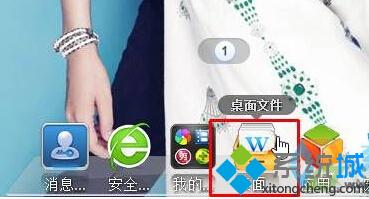
5、在打开的界面左侧我们就可以看到所有的文件已经被分类好了,我们通过点击对应分类即可快速打开对应文件了。
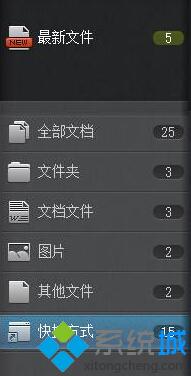 通过上述几个步骤的简单操作,我们就能在Windows10系统下对桌面文件进行分类了。掌握了这个方法,可以让我们更加便捷地使用文件。有需要的朋友们,不妨自己尝试看看!
相关教程:时间怎么显示在桌面上
通过上述几个步骤的简单操作,我们就能在Windows10系统下对桌面文件进行分类了。掌握了这个方法,可以让我们更加便捷地使用文件。有需要的朋友们,不妨自己尝试看看!
相关教程:时间怎么显示在桌面上我告诉你msdn版权声明:以上内容作者已申请原创保护,未经允许不得转载,侵权必究!授权事宜、对本内容有异议或投诉,敬请联系网站管理员,我们将尽快回复您,谢谢合作!










